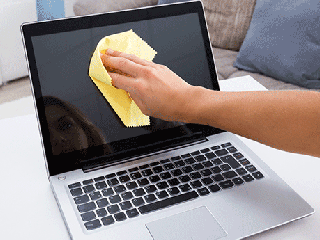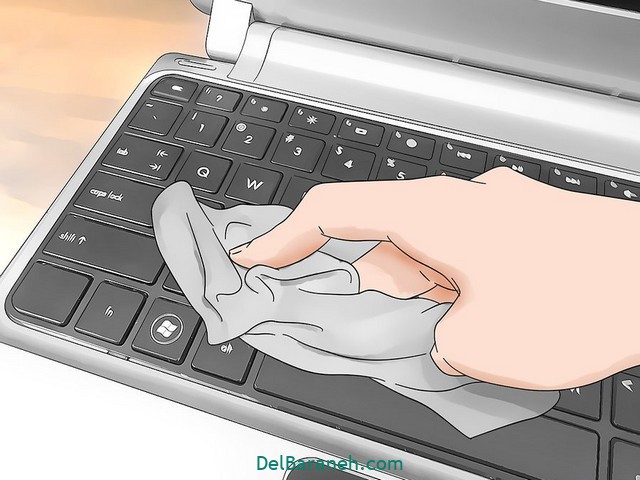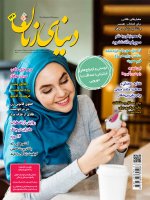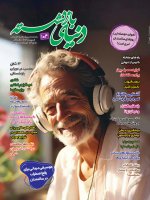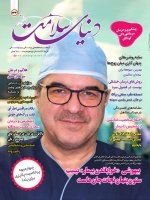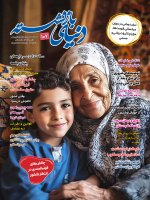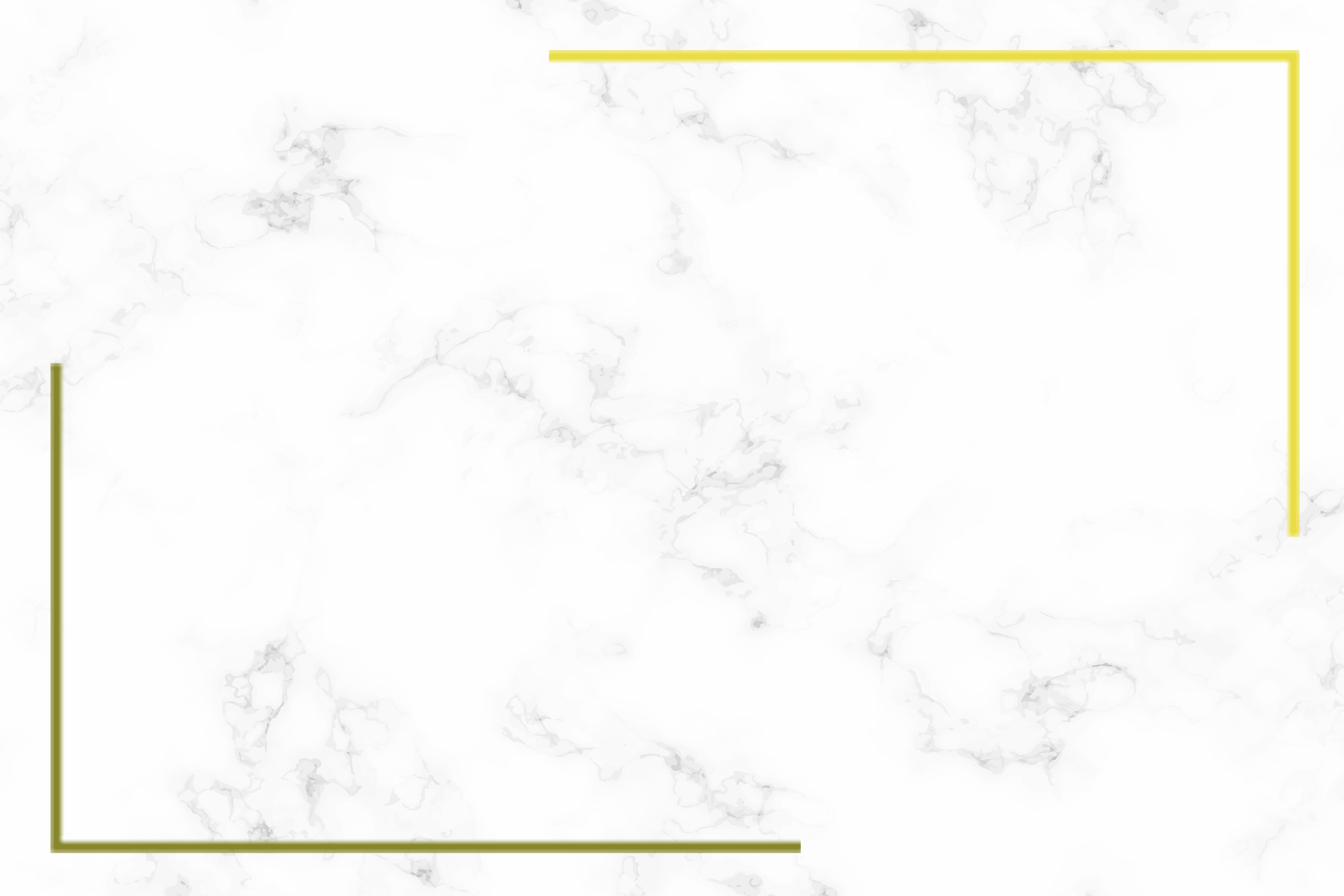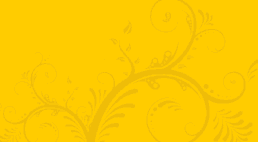اگر کیبورد لپ تاپتان را به طور مرتب تمیز نکنید رفته رفته جرم می گیرد و کثیف می شود. گرد و غبار، خرده های غذا و اثر انگشتان دست همه و همه روی کلیدها و بین شکاف آنها باقی می مانند و حتی گاهی اوقات باعث کند شدن عملکرد کیبورد هم می شوند. اگر دوست دارید بدانید چطور می شود بدون آسیب رساندن به قطعات داخلی صفحه کلید تمیز کردن کیبوردتان را انجام دهید با ما همراه باشید.
تمیز کردن کیبورد
مراحل تمیز کردن کیبورد لپ تاپ
*قبل از تمیز کردن لپ تاپتان را خاموش کنید و آن را از برق بکشید.
حتی اگر قرار نیست برای تمیز کردن کیبوردتان از مایعات استفاده کنید باز هم حتما قبل از شروع به کارتان لپ تاپ را خاموش کنید و آن را از برق بکشید تا مطمئن شوید که در جریان پاک کردن کیبورد هیچ صدمه ای به دستگاهتان نمی رسد.
*حتما لپ تاپ را برای تمیز کردن کیبورد خاموش کنید .
*خاموش کردن لپ تاپ باعث حفظ مسائل ایمنی باعث می شود .
*به علاوه باعث میشود موقع تمیز کردن کلیدها اشتباهی ایمیلی برای کسی ارسال نکنید.
آموزش تمیز کردن کیبورد
-
لپ تاپ را وارونه کنید و به آرامی آن را بتکانید.
این کار باعث می شود خرده های غذا یا گرد و غبار بین کلیدها خارج شوند. بیرون آمدن مواد گیر کرده لای کلیدها کارتان را برای مراحل بعد راحت تر می کند.
*قبل از تکاندن لپ تاپ یک دستمال یا پارچه زیر آن پهن کنید تا خرده ریزها روی فرشتان نریزند.
تمیز کردن کیبورد لپ تاپ
-
برای تمیز کردن گرد و غبارها از اسپری هوای فشرده استفاده کنید.
قبل از استفاده از اسپری هوای فشرده حتما روی سر آن میله مخصوص بگذارید. بعد لپ تاپ را کمی کج کنید و یک طرف صفحه کلید را اسپری کنید تا گرد و غبارها بیرون بروند. همین مراحل را برای سمت دیگر هم انجام بدهید.
*اسپری هوای فشرده را می توانید از فروشگاه ها خریداری کنید.
*هیچ وقت به طور مستقیم اسپری را روی قطعات لپ تاپ نگیرید.
*این کار باعث سوختگی اجزا و قطعات داخلی دستگاهتان می شود.
تمیز کردن کیبورد کامپیوتر
-
کلیدهای کیبورد را با یک دستمال میکروفایبر پاک کنید.
دستمال های میکروفایبر برای جذب گرد و غبار بسیار مناسبند. در صورت لزوم می توانید دستمالتان را کمی مرطوب کنید اما حتما آب اضافی آن را بگیرید تا وارد کیبوردتان نشود و در واقع فقط به اندازه ای که کلیدها تمیز شوند پارچه را خیس کنید.
*اگر دستمال میکروفایبر ندارید می توانید از پارچه های بدون پرز استفاده کنید.
روش تمیز کردن کیبورد
-
برای از بین بردن جرم ها از پنبه الکل استفاده کنید.
الکل زود تبخیر می شود و از این لحاظ از آب بهتر و مطمئن تر است. علاوه بر این با استفاده از الکل به راحتی می توانید جرم ها و چربی های روی صفحه کلیدتان را تمیز کنید. فقط یادتان باشد هیچ وقت الکل را مستقیما روی صفحه کلید نریزید و حتما اول آن را روی پنبه بریزید و بعد پنبه را روی کیبورد بکشید.
*برای تمیز کردن فاصله بین کلیدها هم می توانید از پنبه الکل استفاده کنید.
راهکار تمیز کردن کیبورد
-
میکروبهای موجود روی سطح کیبورد را با مواد ضد عفونی کننده از بین ببرید.
اگر نگران آلوده بودن صفحه کلیدتان هستید یا از لپ تاپ مشترک استفاده می کنید می توانید با استفاده از یک ضد عفونی کننده باکتری های روی کیبورد را کاملا از بین ببرید. اما یادتان باشد هیچ وقت از دستمال مرطوب و مایع سفید کننده استفاده نکنید چون باعث آسیب دیدن پوشش محافظ روی صفحه کلید می شود.
*هیچ وقت از اسپری های ضد عفونی کننده برای تمیز کردن صفحه کلید استفاده نکنید.
*چون رطوب این نوع اسپری ها زیاد است و ممکن است آسیب زا باشد .
ترفند های تمیز کردن کیبورد
چگونه باید کیبورد تمیز کنیم ؟
جدا کردن کلیدهای صفحه کلید
-
مدل لپ تاپتان را در اینترنت جستجو کنید تا ببینید آیا کلیدهای کیبورد آن قابلیت جداسازی دارد یا نه.
کلیدهای برخی کیبوردها به آسانی قابل جدا شدن هستند و می توانید آن را از صفحه کلید جدا کنید اما بعضی کیبوردها چنین اجازه ای به شما نمی دهند. برای مطمئن شدن از این موضوع مدل لپ تاپتان را در مرورگرتان سرچ کنید تا بدانید چطور می توانید کلیدها را بیرون بیاورید.
نحوه تمیز کردن کیبورد
-
فقط در صورتی کلیدها جدا کنید که واقعا زیر آنها نیاز به تمیز شدن داشته باشند.
حتی اگر کیبوردتان قابلیت جدا شدن داشته باشد باز هم ممکن است در جریان بیرون آوردن کلیدها بعضی قطعاتش شکسته شوند. بنابراین بهتر است فقط در صورت لزوم این کار را انجام بدهید.
*ممکن است چیز چسبناکی زیر کلیدها رفته یا خرده های غذا بین کلیدها گیر کرده است و به هیچ روشی نمی توانید آنها را بیرون بیاورید و تمیز کنید .
*در این صورت بیرون آوردن کلیدها راه حل خوبی محسوب می شود.
چطور کیبورمان را تمیز کنیم ؟
-
قبل از جدا کردن کلیدها از صفحه کلیدتان عکس بگیرید.
برای اینکه بدانید دقیقا هر کلید را بعد از جدا کردن باید کجا قرار بدهید قبل از بیرون آوردن آنها از کیبوردتان عکس بگیرید. ممکن است بعد از تمیز کردن زیر صفحه کلید جای هر کلید را فراموش کنید و همین مساله باعث اختلال در عملکرد کیبورد شود.
چگونه باید کیبورد لپ تاپ خود را تمیز کنیم ؟
-
با استفاده از یک ابزار کوچک و صاف کلیدها را جدا کنید.
سر ابزارتان را زیر لبه کلید بگذارید و آن را به آرامی بالا بکشید. کلید باید به راحتی بیرون بیاید. اگر متوجه شدید که کلیدها به سختی جدا می شوند این کار را نکنید چون باعث آسیب دیدن صفحه کلیدتان می شود.
*حتما کلیدها را بعد از بیرون آوردن در یک ظرف یا نایلون قرار بدهید تا گم نشوند.
*برای بیرون آوردن کلیدهای کیبورد می توانید از ابزارهای کوچک پلاستیکی یا فلزی استفاده کنید.
*پیچ گوشتی های سر صاف، چاقو یا حتی ناخن گیر هم برای این کار مناسب است.
چطور میتوانیم کیبورد کامپیوترمان را تمیز کنیم ؟
-
حالا با دستمال میکروفایبر یا پنبه الکل زیر کلیدها را تمیز کنید.
بعد از جدا کردن کلیدهای کیبورد با یک تکه پارچه میکروفایبر یا پنبه الکل زیر آنها را تمیز کنید. فقط یادتان باشد هر نوع رطوبتی می تواند به کیبوردتان آسیب بزند پس فقط در صورت لزوم و برای تمیز کردن اجسام چسبنده و جرم ها از الکل استفاده کنید.
تمیز کردن صفحه کلید
-
در آخر کار کلیدها را سر جایشان قرار بدهید.
بعد از تمیز کردن کامل صفحه کلید دوباره هر کلید را دقیقا سر جایش قرار بدهید. کمی روی هر کلید را فشار بدهید تا مطمئن شوید درست سرجایشان قرار گرفته است.
*اگر موقع جاسازی کلیدها به مشکل خوردید راهنمای لپ تاپتان را مطالعه کنید .
*این کمک میکند بدانید کلیدها را چطور باید سرجایشان بگذارید.
آموزش تمیز کردن صفحه کلید
تمیز کردن صفحه کلید لپ تاپ
تمیز کردن مایعات ریخته شده داخل کیبورد
-
لپ تاپ را خاموش کنید و بلافاصله باطری آن را در بیاورید.
بعد از ریختن مایعات روی لپ تاپ بلافاصله آن را خاموش کنید و از برق بکشید. با این کار به کاهش آسیب دیدگی لپ تاپتان کمک می کنید. اگر مایع داخل قطعات الکتریکی لپ تاپتان برود احتمال آسیب دیدن آن بسیار زیاد است.
*اگر متوجه شدید از لپ تاپتان دود بلند می شود و بوی سوختگی می دهد آن را لمس نکنید.
*چون ممکن است دچار شوک الکتریکی شوید.
*حتی اگر لپ تاپتان خشک هم شود خطر کاملا رفع نشده است .
*باز هم ممکن است باقی مانده های مایعات ریخته شده روی آن کیبوردتان را در آینده خراب کند.
تمیز کردن صفحه کلید کامپیوتر
-
لپ تاپتان را کاملا باز کنید و روی یک حوله قرار بدهید.
تا جایی که ممکن است لپ تاپ را باز کنید و از سمت صفحه آن روی یک حوله بگذارید. این کار باعث می شود حوله مایعات ریخته شده در دستگاه را به خودش جذب کند.
روش تمیز کردن صفحه کلید
-
تا جایی که ممکن است لپ تاپ را خشک کنید.
با دستمال میکروفایبر یا هر پارچه دیگری تا حد ممکن همه مایع را از روی لپ تاپ پاک کنید. زمان در این مرحله بسیار اهمیت دارد بنابراین سعی کنید هر چه سریعتر لپ تاپتان را خشک کنید.
*دستمال کاغذی و دستمال های پرز دار باعث می شوند پرزهای ریز وارد لپ تاپ شوند .
*بنابراین بهتر است از دستمال های میکروفایبر استفاده کنید.
راهکار تمیز کردن صفحه کلید
-
یک تا دو روز لپ تاپ را به همان حالت رها کنید تا کاملا خشک شود.
حتی اگر لپ تاپتان کاملا خشک به نظر برسد هم ممکن است رطوبت به داخل آن نفوذ کرده باشد بنابراین حتما باید حداقل ۲۴ ساعت دستگاه را روی حوله قرار بدهید تا کاملا خشک شود. در طی این زمان لپ تاپ را روشن نکنید چون ممکن است قطعات داخلی آن برای همیشه آسیب ببینند و خراب شوند.
*از سشوار برای خشک کردن لپ تاپ استفاده نکنید .
*چون باعث می شود گرد و غبار وارد مایع ریخته شده روی لپ تاپ بشود و کار را مشکل تر کند.
تمیز کردن لپ تاپ با الکل
-
اگر مایع ریخته شده روی لپ تاپتان شیرین بود آن را به یک تعمیرکار حرفه ای نشان بدهید.
اگر روی لپ تاپتان آب بریزد احتمالا می توانید با همین روش ها آن را خشک کنید اما اگر مایع ریخته شده روی آن نوشابه، شربت یا هر نوشیدنی شیرین دیگری بود حتما لپ تاپتان را پیش یک تعمیرکار حرفه ای ببرید. شاید تعمیر کردن دستگاهتان گران تمام شود اما مطمئنا ارزشش را دارد.
*اگر خودتان با تعمیر وسایل الکترونیکی آشنا هستید می توانید قطعات لپ تاپ را از هم جدا و خشک کنید .
*اما ممکن است برای این کار نیاز به ابزار خاصی داشته باشید.
تمیز کردن لپ تاپ
-
بعد از خشک شدن کامل لپ تاپ باطری آن را دوباره سر جایش قرار بدهید.
اگر بعد از ۲۴ ساعت لپ تاپتان باز هم کار نکرد یک روز دیگر هم اجازه بدهید تا خشک شود. اگر سیستم عاملتان کار می کرد اما صفحه کلیدتان خراب شده بود از یک صفحه کلید دیگر یا کیبورد USB استفاده کنید.